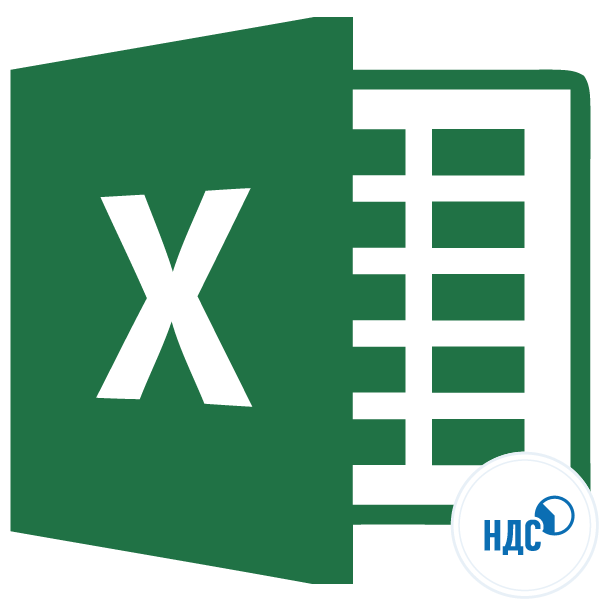Зміст
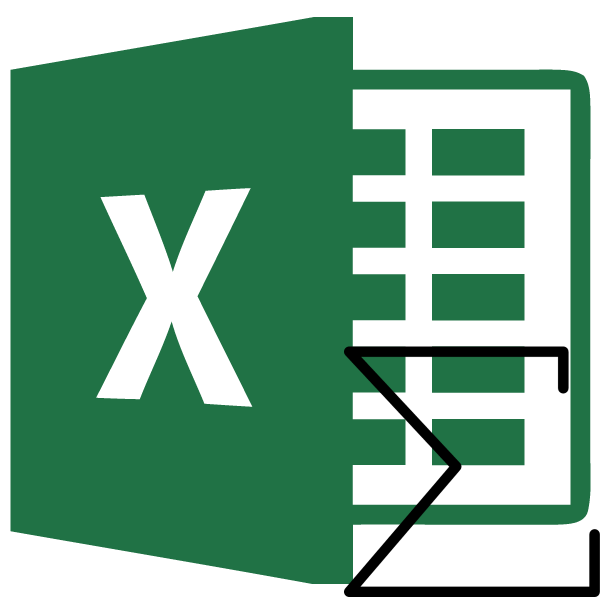
Іноді перед користувачами екселя стає питання, Як скласти загальну суму значень декількох стовпців? Завдання ще більше ускладнюється, якщо дані колонки розташовані не єдиним масивом, а розрізнені. Давайте з'ясуємо, як підсумувати їх різними способами.
Додавання стовпців
Підсумовування колонок в Ексель відбувається за загальними принципами складання даних в цій програмі. Звичайно, зазначена процедура має деякі особливості, але вони є всього лише приватністю загальної закономірності. Як і будь-яке інше підсумовування в даному табличному процесорі, додавання стовпців можна зробити, застосувавши просту арифметичну формулу, використавши вбудовану функцію Excel сума або автосумму.
Урок: підрахунок суми в Екселі
Спосіб 1: Використання автосумми
Перш за все, давайте розглянемо, як зробити підсумовування колонок в Ексель за допомогою такого інструменту, як автосумма.
Для прикладу візьмемо таблицю, в якій представлена щоденна виручка п'яти магазинів за сім днів. Дані по кожному магазину розташовані в окремому стовпці. Нашим завданням буде дізнатися загальний дохід цих торгових точок за вказаний вище період. Для цієї мети якраз і потрібно буде скласти колонки.
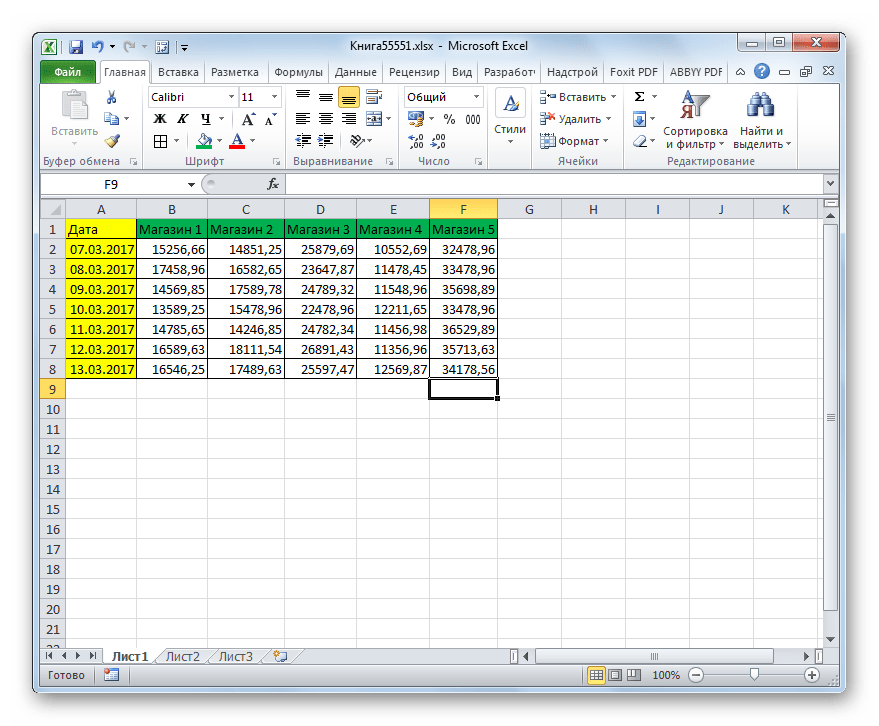
- Для того, щоб дізнатися загальну виручку за 7 днів по кожному магазину окремо використовуємо автосумму. Виділяємо курсором з затиснутою лівою кнопкою миші в колонці «Магазин 1» всі елементи, що містять числові значення. Потім, перебуваючи у вкладці »Головна" , виробляємо клацання по кнопці " Автосумма» , яка розташована на стрічці в групі налаштувань «редагування» .
- Як бачимо, загальна величина виручки за 7 днів по першій торговій точці буде виведена в осередок під стовпцем таблиці.
- Проводимо аналогічну операцію, застосувавши автосумму і для всіх інших колонок, що містять дані про виручку по магазинах.
Якщо стовпців багато, то можна не розраховувати для кожного з них автосумму окремо. Скористаємося маркером заповнення, щоб скопіювати формулу, що містить автосумму по першій торговій точці в інші стовпці. Виділяємо елемент, в якому знаходиться формула. Наводимо курсор на правий нижній кут. Він повинен перетворитися в маркер заповнення, який має вигляд хрестика. Потім виробляємо затиск лівої кнопки миші і перетягуємо маркер заповнення паралельно найменуванню колонок до самого кінця таблиці.
- Як бачимо, значення величини виручки за 7 днів по кожній торговій точці окремо підраховані.
- Тепер нам потрібно буде скласти разом отримані сумарні результати по кожній торговій точці. Зробити це можна за допомогою все тієї ж автосумми. Виробляємо виділення курсором з затиснутою лівою кнопкою миші всі осередки, в яких розташована величина доходу по окремих магазинах, а крім того захоплюємо ще одну порожню клітинку праворуч від них. Потім виконуємо клацання по вже знайомому нам значку автосумми на стрічці.
- Як бачимо, загальна величина виручки по всіх торгових точках за 7 днів буде виведена в ту порожню клітинку, яка розташовувалася зліва від таблиці.
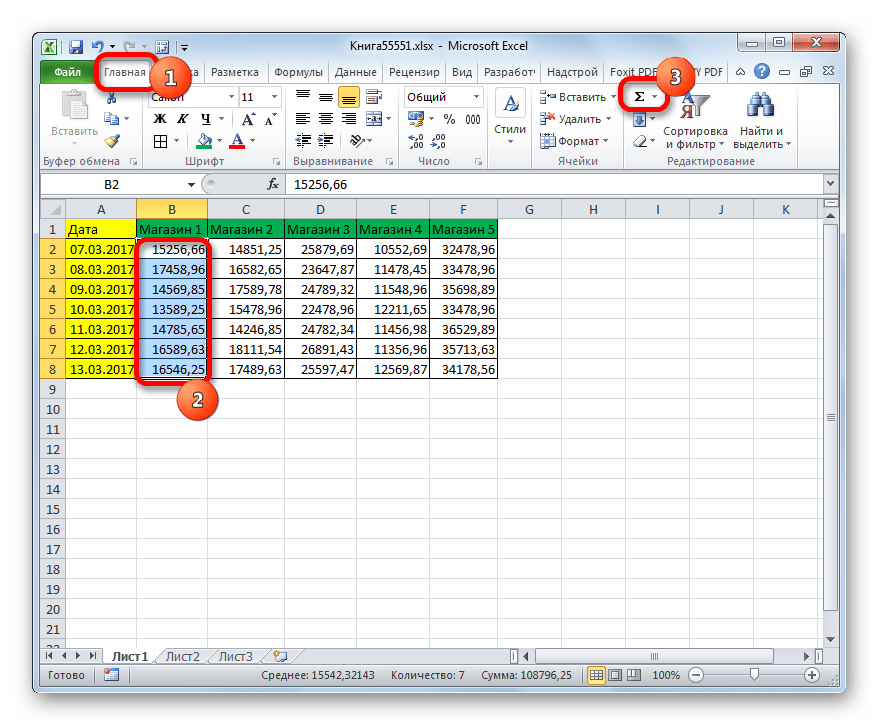
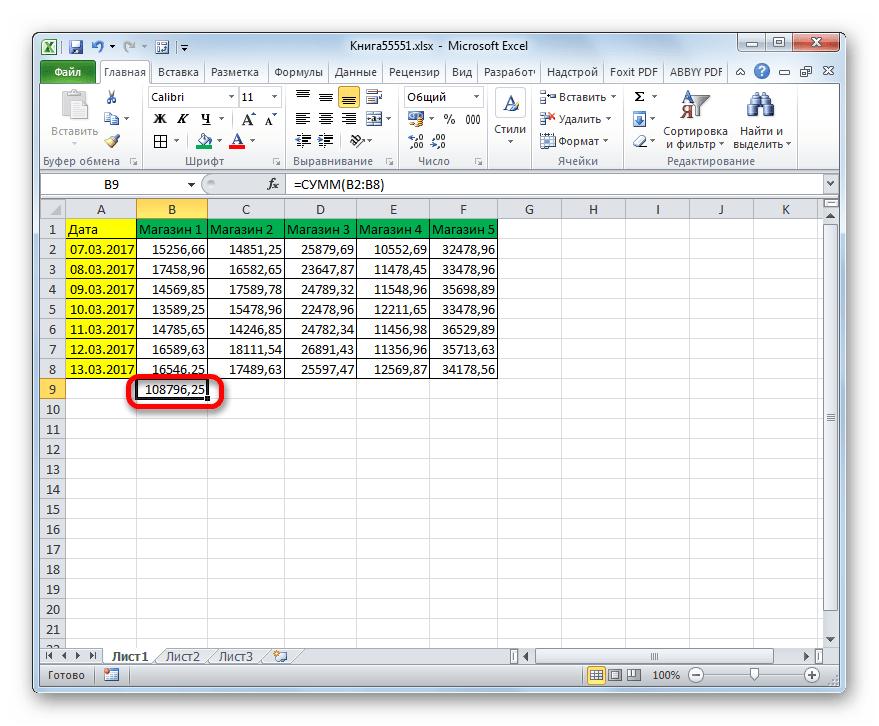
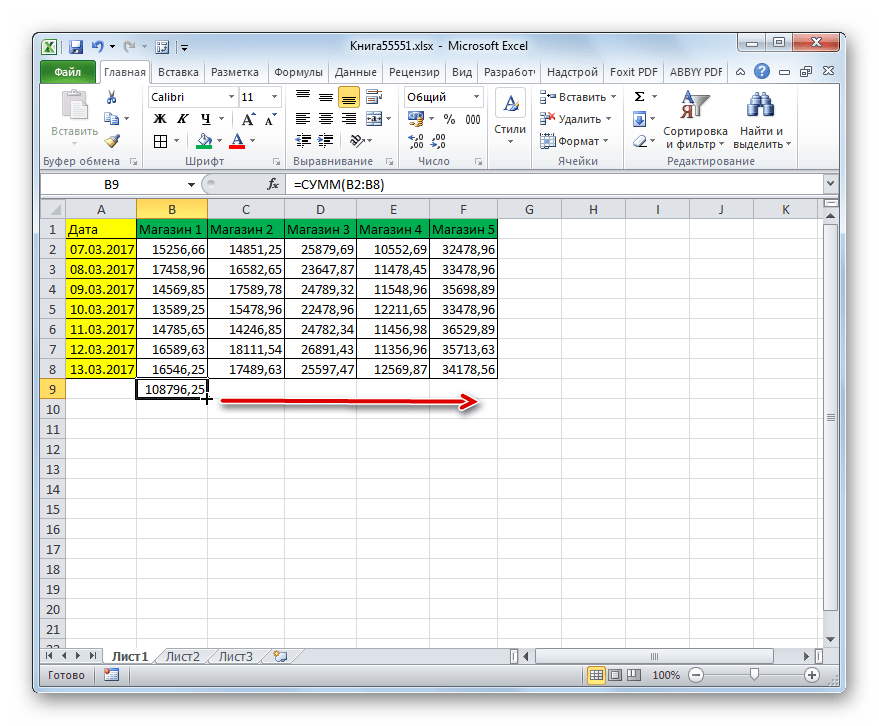
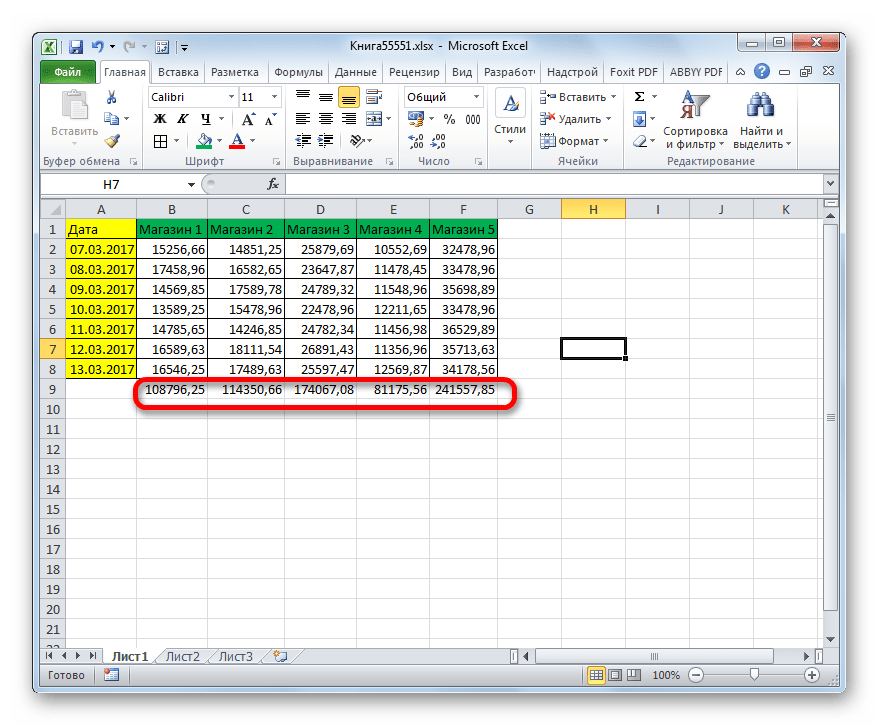
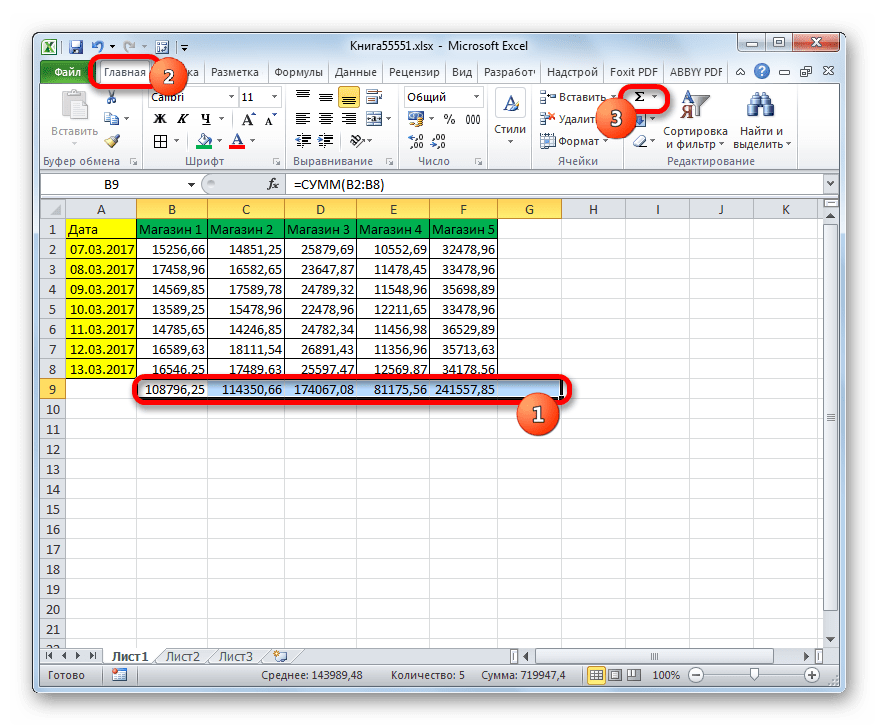
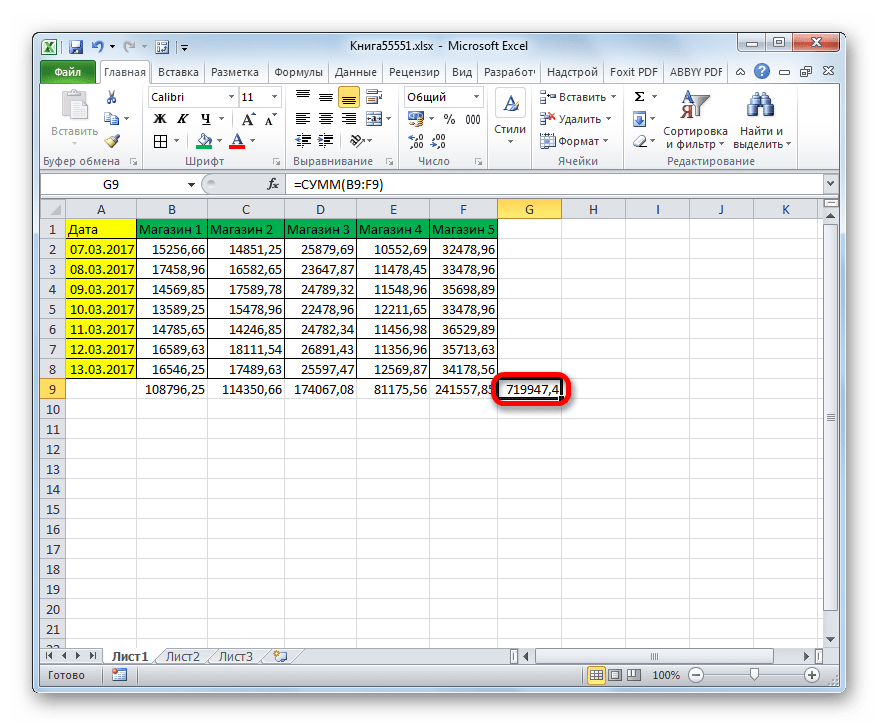
Спосіб 2: використання простої математичної формули
Тепер давайте подивимося, як можна зробити підсумовування стовпців таблиці, застосувавши для цих цілей тільки просту математичну формулу. Для прикладу будемо використовувати ту ж таблицю, яку застосовували для опису першого способу.
- Як і минулого разу, перш за все, нам потрібно підрахувати величину виручки за 7 днів по кожному магазину окремо. Але робити це ми будемо дещо іншим способом. Виділяємо першу порожню клітинку, яка знаходиться під стовпцем " Магазин 1»
, і встановлюємо туди знак
«=»
. Далі натискаємо по найпершому елементу даного стовпця. Як бачимо, його адреса тут же відображається в комірці для Суми. Після цього ставимо знак
«+»
з клавіатури. Далі натискаємо по наступному осередку в цій же колонці. Так, чергуючи посилання на елементи листа зі знаком
«+»
, обробляємо всі осередки стовпця.
У нашому конкретному випадку вийшла така формула:
=B2+B3+B4+B5+B6+B7+B8Звичайно, в кожному окремому випадку вона може відрізнятися в залежності від місця розташування таблиці на аркуші і числа осередків в стовпці.
- Після того, як введені адреси всіх елементів колонки, для виведення результату підсумовування доходу за 7 днів по першій торговій точці тиснемо на кнопку Enter .
- Потім можна виконати подібну процедуру і для інших чотирьох магазинів, але легше і швидше буде підсумувати дані в інших стовпцях за допомогою маркера заповнення точно таким же чином, як ми це зробили в попередньому способі.
- Тепер нам залишається знайти загальну суму колонок. Для цього виділяємо будь-який порожній елемент на аркуші, в який плануємо виводити результат, і ставимо в ньому знак «=»
. Далі по черзі складаємо осередки, в яких розташовані суми стовпців, розраховані нами раніше.
У нас вийшла наступна формула:
=B9+C9+D9+E9+F9Але ця формула також індивідуальна для кожного окремого випадку.
- Для отримання загального результату складання колонок клацаємо по клавіші Enter на клавіатурі.
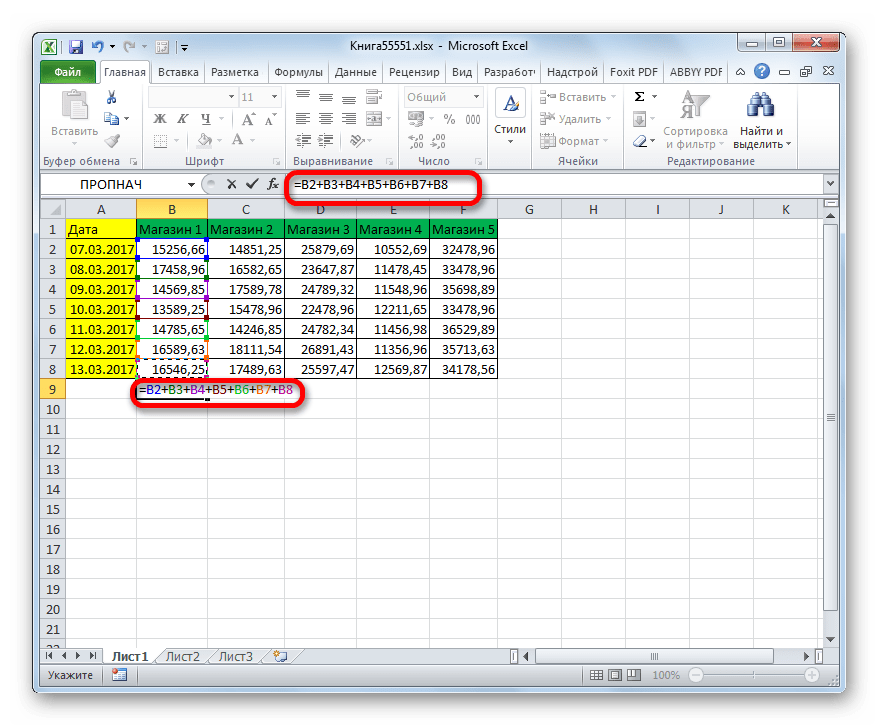
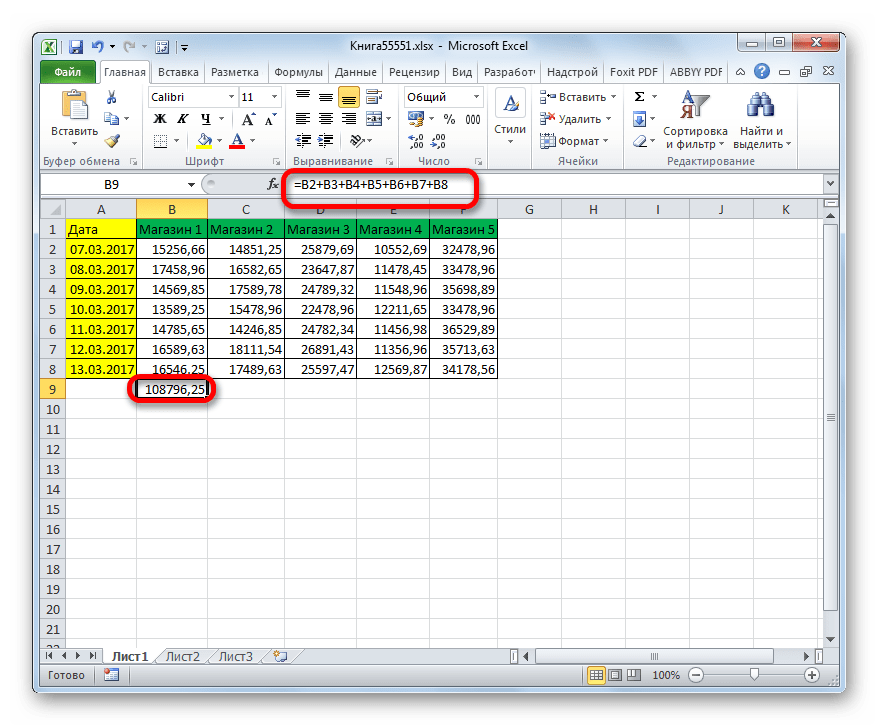
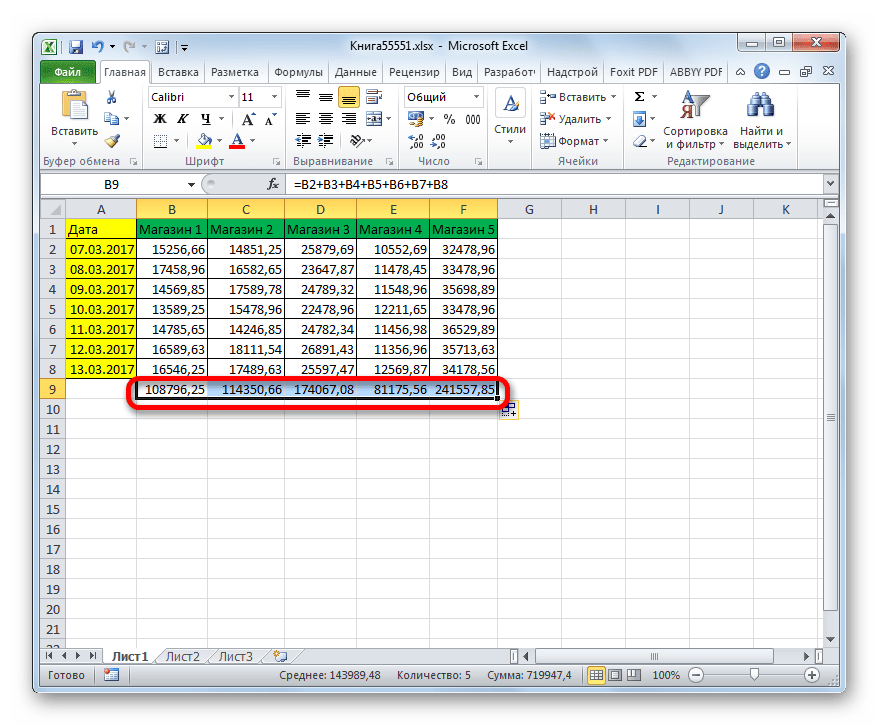
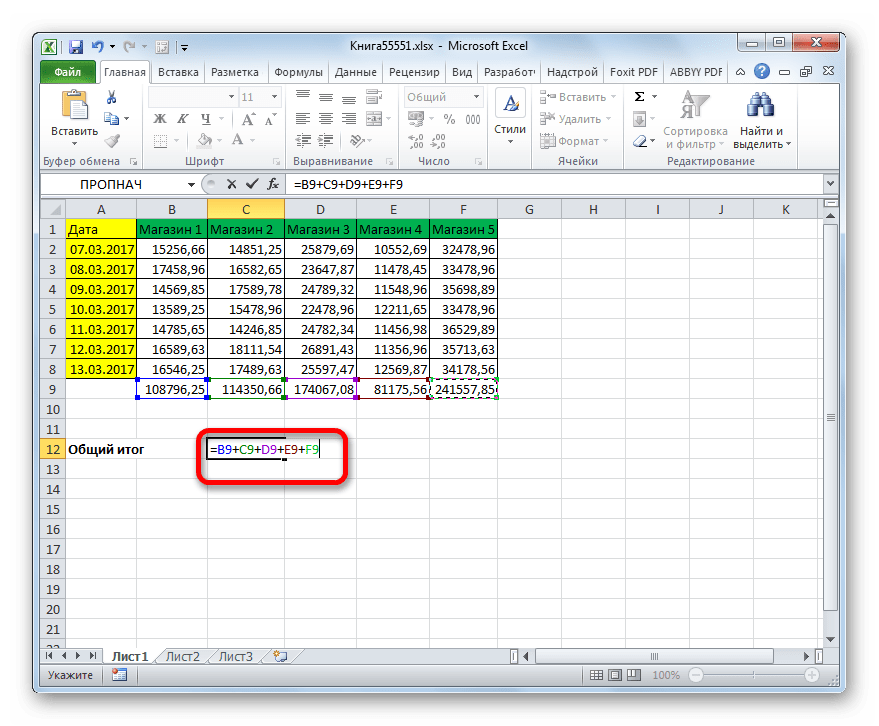
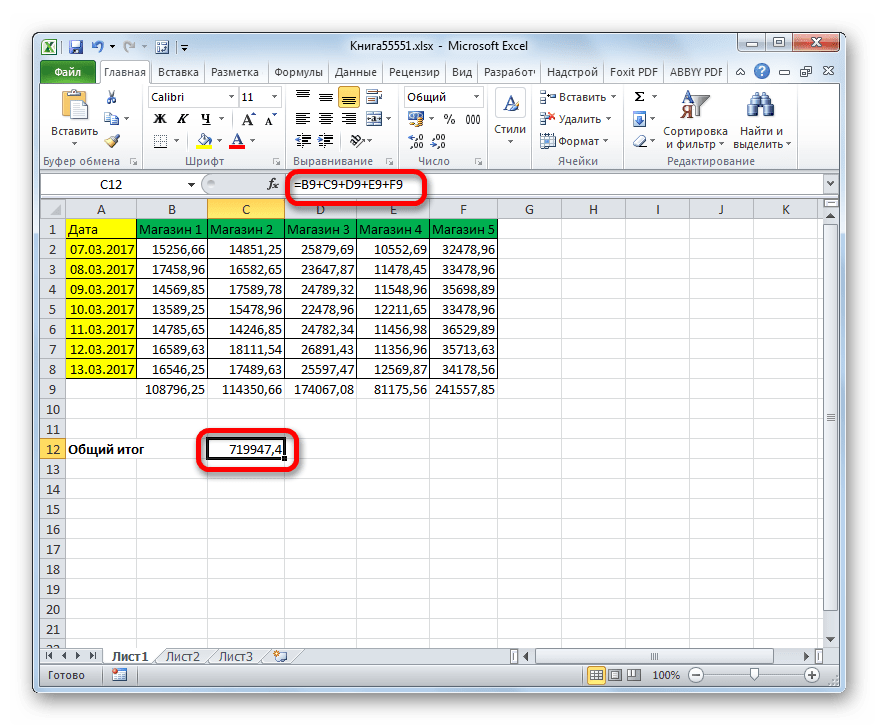
Не можна не помітити, що даний спосіб займає більший час і вимагає великих зусиль, ніж попередній, так як передбачає для виведення загальної величини доходу ручне перещелківаніе кожного осередку, яку потрібно скласти. Якщо в таблиці дуже багато рядків, то зазначена процедура може бути стомлюючою. У той же час у даного способу є одна незаперечна перевага: результат можна виводити в будь-яку порожню клітинку на аркуші, яку вибере Користувач. При використанні автосумми подібної можливості немає.
На практиці два цих способу можна поєднувати. Наприклад, підбивати підсумки в кожній колонці окремо за допомогою автосумми, а загальну величину виводити шляхом застосування арифметичної формули в тій комірці на аркуші, яку вибере Користувач.
Спосіб 3: застосування функції Сум
Недоліки двох попередніх способів можна виключити при використанні вбудованої функції Excel під назвою сума . Призначення даного оператора полягає якраз в підсумовуванні чисел. Він належить до категорії математичних функцій і має такий простий синтаксис:
=sum (число1; число2;...)
В якості аргументів, кількість яких може досягати 255, виступають підсумовуються числа або адреси осередків, де вони розташовані.
Подивимося, як застосовується дана функція Ексель на практиці на прикладі все тієї ж таблиці виручки по п'яти торговим точкам за 7 днів.
- Відзначаємо елемент на аркуші, в якому буде відображатися величина доходу по першій колонці. Клацаємо по іконці " Вставити функцію» , яка розміщена зліва від рядка формул.
- Проводиться активація майстри функцій . Перебуваючи в категорії »Математичні" , шукаємо назву «сума» , виробляємо його виділення і клацаємо по кнопці «OK» в нижній частині даного віконця.
- Відбувається активація віконця аргументів функції. Воно може мати до 255 полів з найменуванням " Число»
. У цих полях міститися аргументи оператора. Але для нашого випадку цілком буде достатньо і одного поля.
У полі " Число1» потрібно помістити координати діапазону, який містить комірки стовпця " Магазин 1» . Робиться це дуже просто. Ставимо курсор в поле віконця аргументів. Далі, виконавши затиск лівої кнопки миші, виділяємо всі осередки колонки " Магазин 1» , в яких містяться числові значення. Адреса тут же був виведений в поле віконця аргументів у вигляді координат оброблюваного масиву. Клацаємо по кнопці «OK» в нижній частині віконця.
- Значення величини виручки за сім днів по першому магазину тут же буде виведено в ту клітинку, яка містить функцію.
- Тоді можна виконати подібні операції з функцією сума
і для інших стовпців таблиці, підраховуючи в них суми виручки за 7 днів для різних магазинів. Алгоритм операцій буде точно такий же, який був описаний вище.
Але є варіант значно полегшити роботу. Для цього скористаємося все тим же маркером заповнення. Виділяємо осередок, яка вже містить функцію сума , і простягаємо маркер паралельно заголовкам стовпців до кінця таблиці. Як бачимо, в даному випадку функція Сум копіюється точно так само, як ми раніше копіювали просту математичну формулу.
- Після цього виділяємо ту порожню клітинку на аркуші, в яку припускаємо виводити загальний результат обчислення по всіх магазинах. Як і в попередньому способі, це може бути будь-який вільний елемент листа. Після цього вже відомим способом викликаємо Майстер функцій і переміщаємося в вікно аргументів функції сума . Нам належить заповнити поле «Число1» . Як і в попередньому випадку, встановлюємо в поле курсор, але на цей раз з затиснутою лівою кнопкою миші виділяємо весь рядок підсумків виручки по окремих магазинах. Після того, як адреса цього рядка у вигляді посилання масиву був занесений в поле вікна аргументів, тиснемо на кнопку «OK» .
- Як бачимо, загальна величина виручки по всіх магазинах завдяки функції сума була виведена в попередньо позначену клітинку листа.
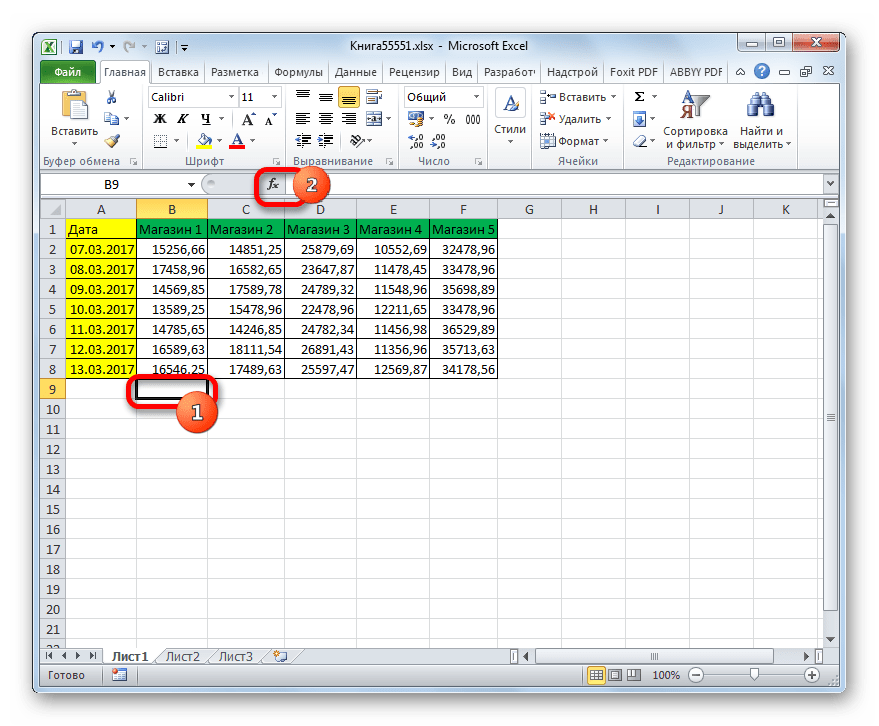
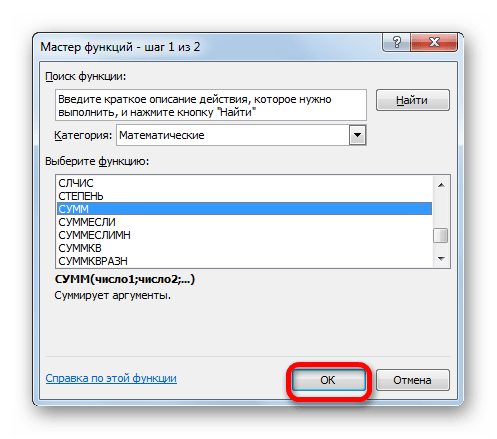
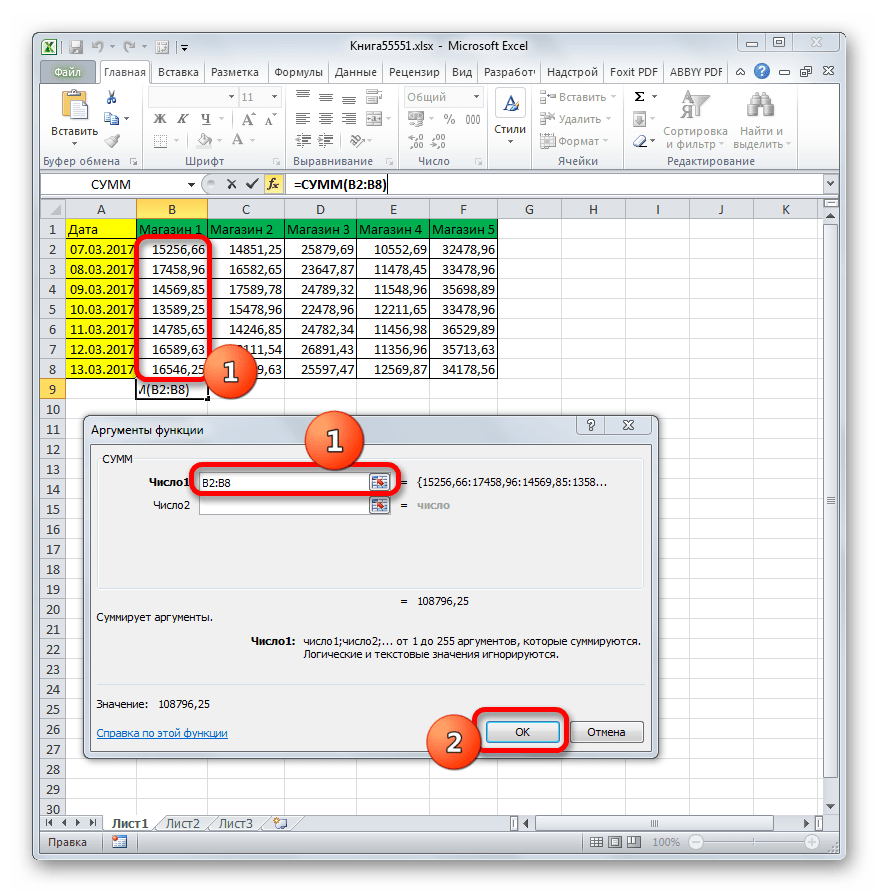
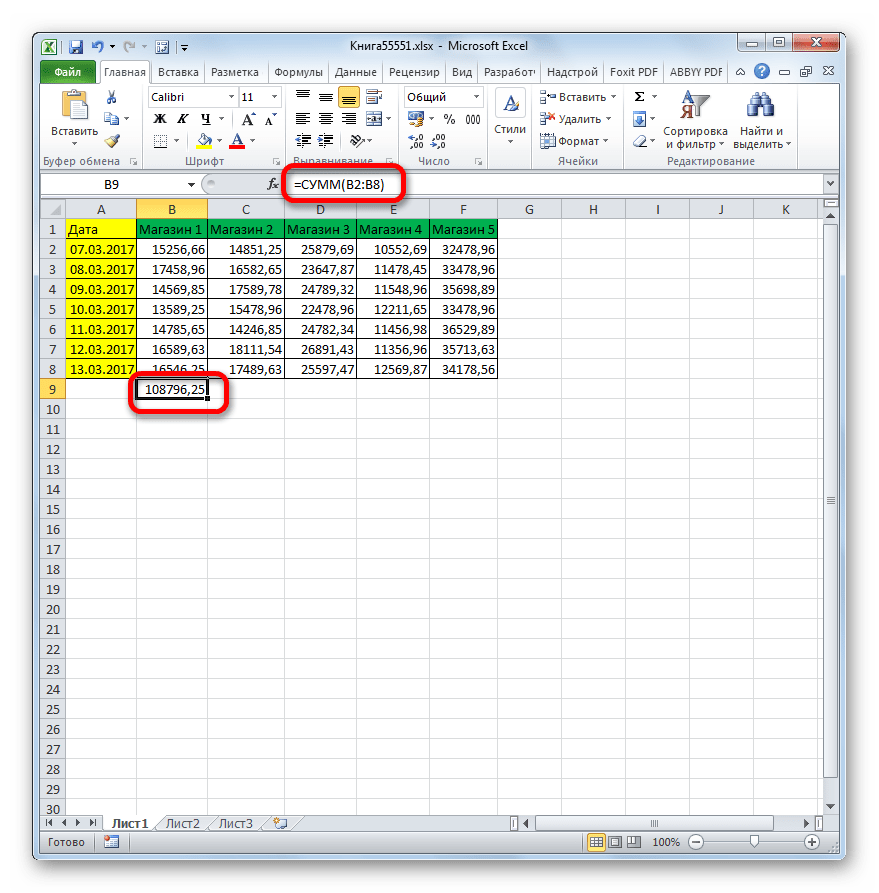
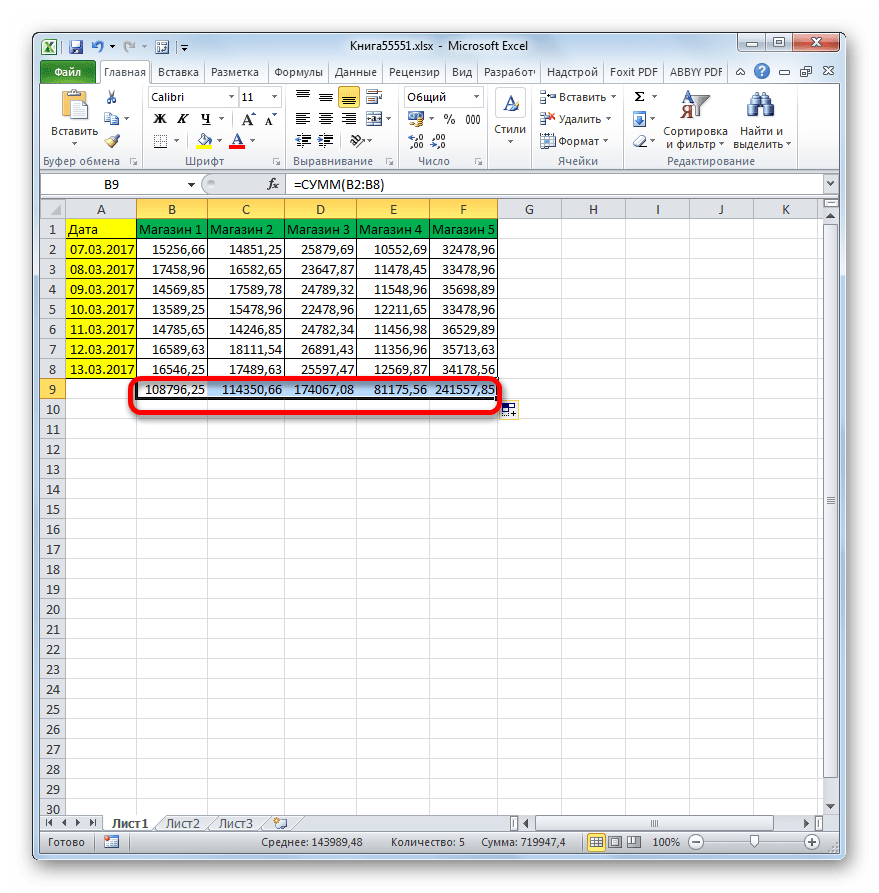
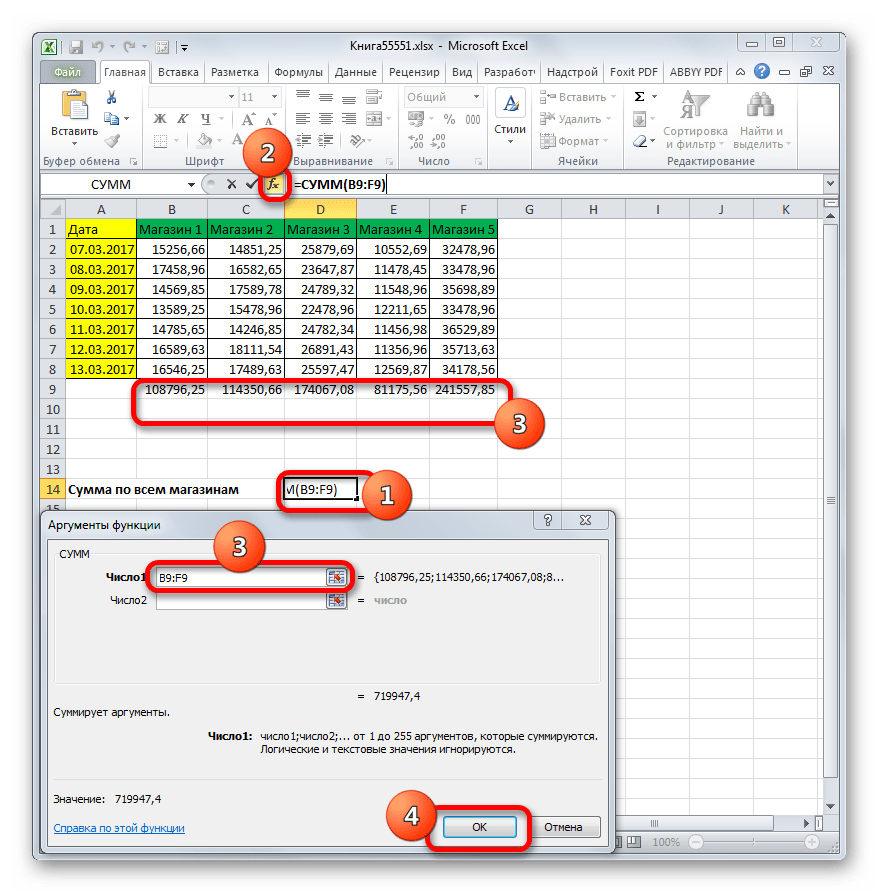
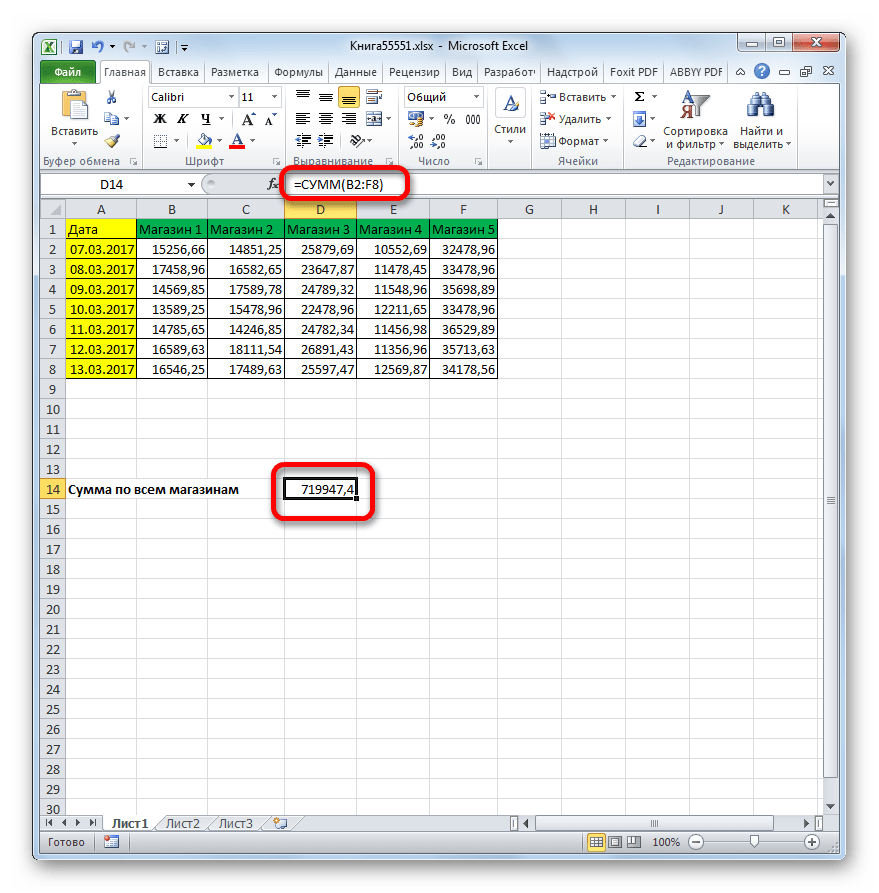
Але іноді бувають випадки, коли потрібно вивести загальний результат по всіх торгових точках без підведення проміжних підсумків для окремих магазинів. Як виявляється, оператор сума і це може, причому рішення даного завдання навіть легше, ніж застосування попереднього варіанту даного способу.
- Як завжди, виділяємо осередок на аркуші, куди буде проводитися висновок підсумкового результату. Викликати Майстер функцій клацанням по іконці «Вставити функцію» .
- Відкривається Майстер функцій . Можна переміститися в категорію »Математичні" , але якщо ви нещодавно використовували оператор сума , як це робили ми, то можна залишитися в категорії " 10 нещодавно використаних» і вибрати потрібне найменування. Воно там має бути присутнім. Клацаємо по кнопці «OK» .
- Знову запускається вікно аргументів. Ставимо курсор в поле «Число1»
. Але на цей раз затискаємо ліву кнопку миші і виділяємо весь табличний масив, який містить виручку по всіх торгових точках цілком. Таким чином, в поле повинен потрапити адреса всього діапазону таблиці. У нашому випадку він має наступний вигляд:
B2:F8Але, природно, в кожному конкретному випадку адреса буде різним. Єдина закономірність, що в цій адресі першими будуть координати лівої верхньої комірки масиву, а останніми – нижнього правого елемента. Ці координати будуть розділені двокрапкою ( : ).
Після того, як адреса масиву введений, тиснемо на кнопку «OK» .
- Після цих дій результат додавання даних буде виведений в окрему клітинку.
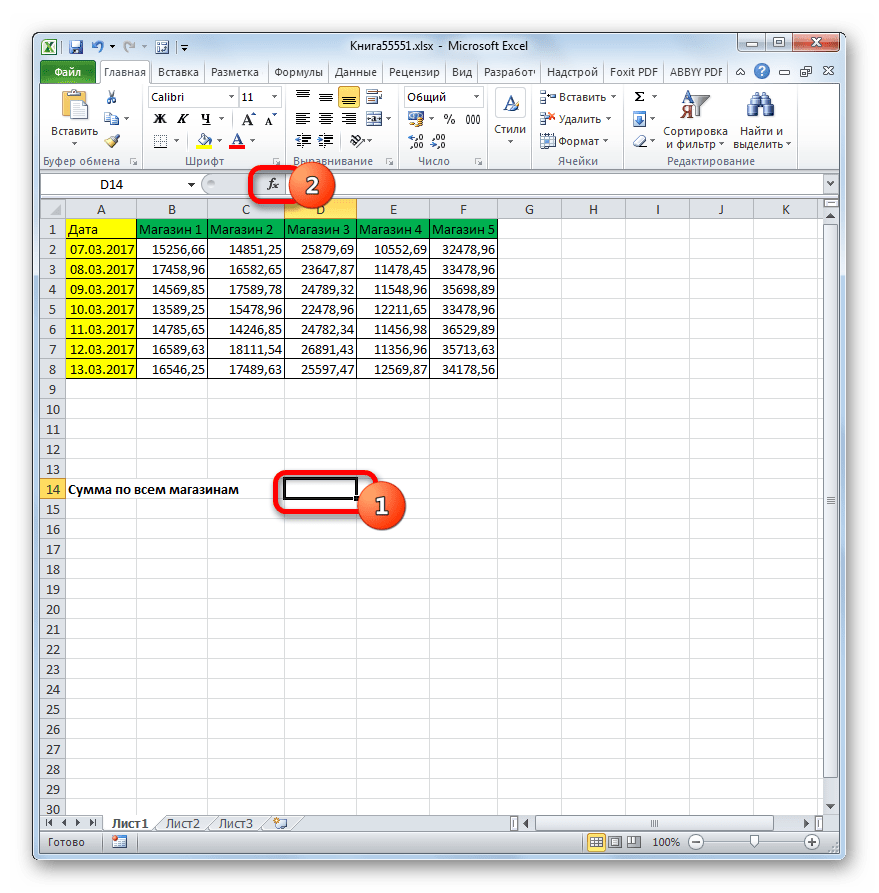
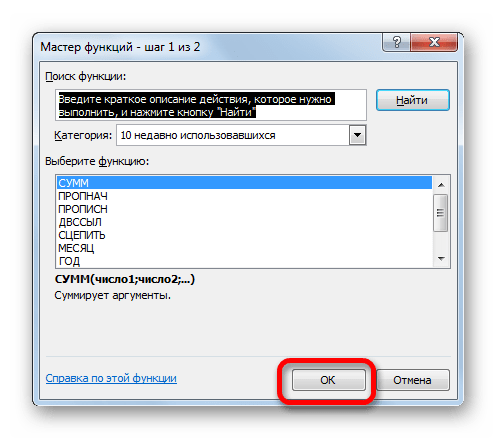
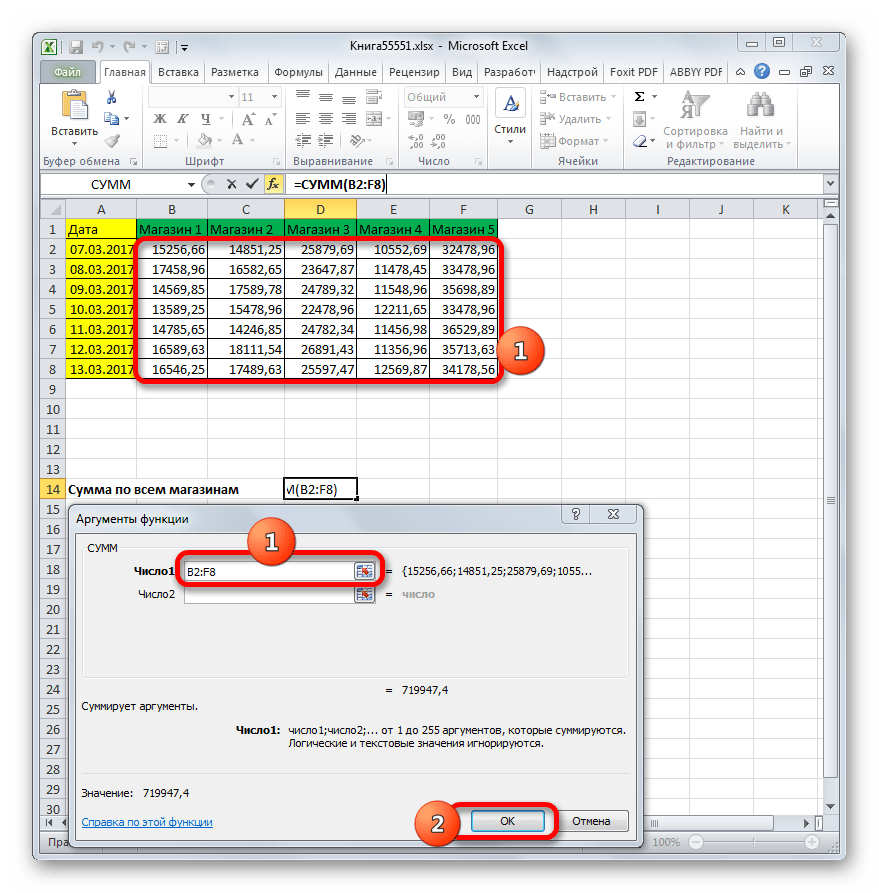
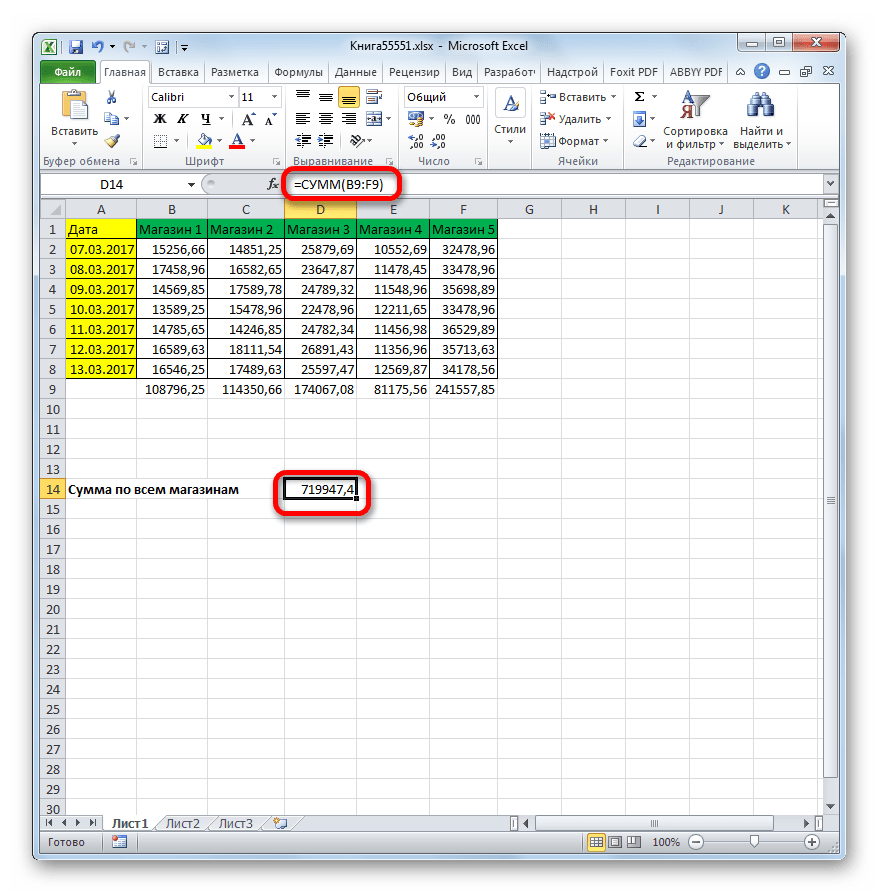
Якщо розглядати даний спосіб з чисто технічного боку, то ми склали не стовпці, а весь масив. Але результат виявився тим же, як якщо б складали кожен стовпець окремо.
Але існують ситуації, коли потрібно скласти не всі колонки таблиці, а тільки певні. Ще більше завдання ускладнюється, якщо вони не межують один з одним. Давайте розглянемо, як проводиться даний вид складання за допомогою оператора сум на прикладі все тієї ж таблиці. Припустимо, що нам потрібно додати лише значення стовпців " Магазин 1» , " Магазин 3» і »Магазин 5" . При цьому потрібно, щоб результат підраховувався без виведення проміжних підсумків по колонках.
- Встановлюємо курсор в осередок, де буде виводитися результат. Виконуємо виклик вікна аргументів функції сума
тим же способом, яким це робили раніше.
У вікні в полі «Число1» вводимо адресу діапазону даних в стовпці «Магазин 1» . Робимо це тим же способом, що і раніше: встановлюємо курсор в поле і виділяємо відповідний діапазон таблиці. В поля «Число2» і «Число3» відповідно заносимо адреси масивів даних в стовпцях " Магазин 3» і »Магазин 5" . У нашому випадку внесені координати мають наступний вигляд:
B2:B8
D2:D8
F2:F8Потім, як завжди, клацаємо по кнопці «OK» .
- Після проведення даних дій результат складання величини виручки трьох магазинів з п'яти буде відображатися в цільовому елементі.
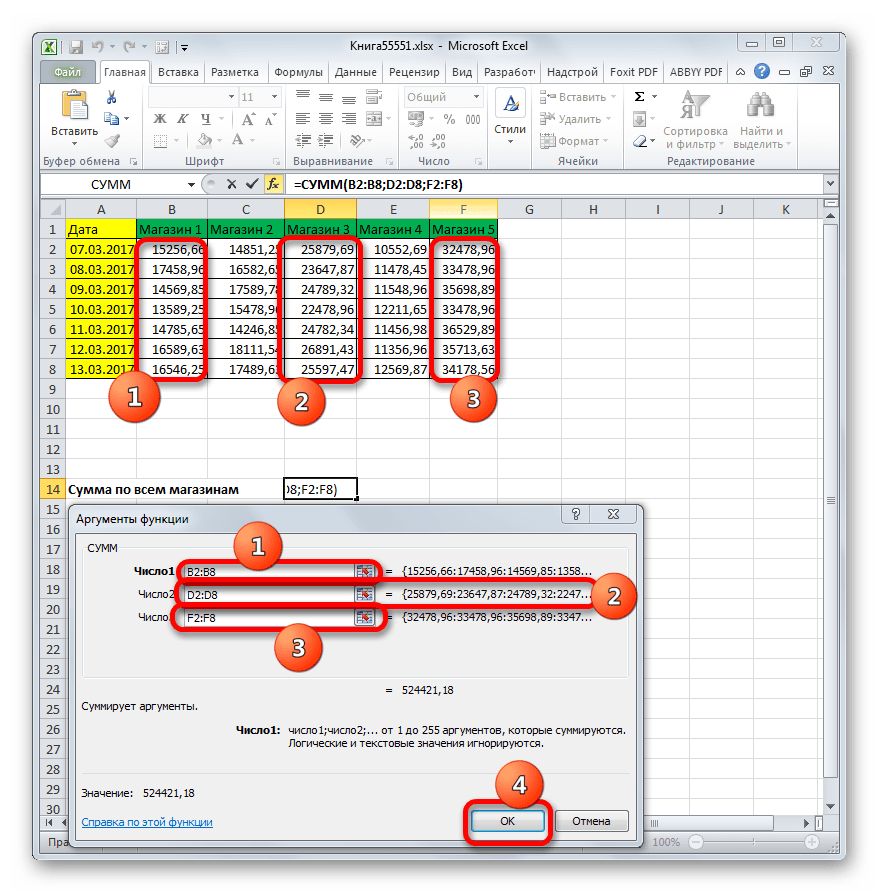
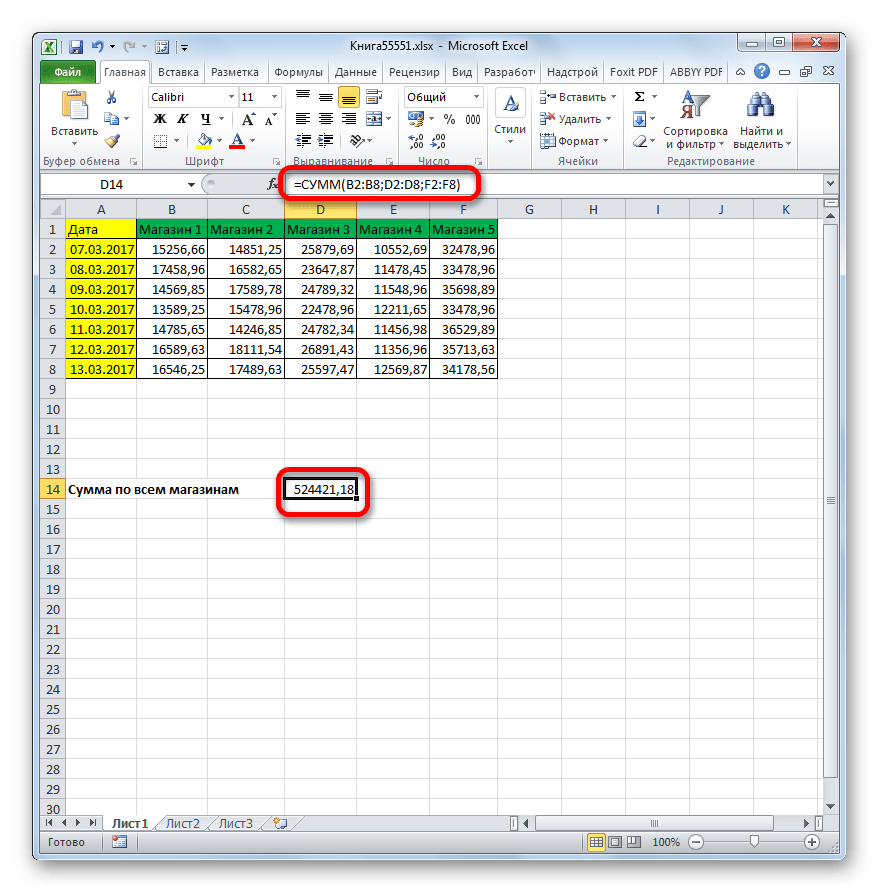
Урок: застосування Майстра функцій у Microsoft Excel
Як бачимо, для додавання стовпців в Ексель існує три основних способи: використання автосумми, математична формула і функція сума . Найбільш простий і швидкий варіант – це використання автосумми. Але він найменш гнучкий і підійде далеко не у всіх випадках. Найбільш гнучкий варіант-це застосування математичних формул, але він найменш автоматизований і в деяких випадках, при великому обсязі даних, його втілення на практиці може зайняти значний час. Використання функції сума можна назвати «золотою» серединою між цими двома способами. Даний варіант відносно гнучкий і швидкий.